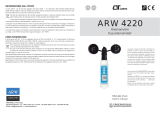iii
12. Disegno di punti, righe e testo sulla schermata grafica (Sketch) ................................ 5-50
13. Analisi di funzione ....................................................................................................... 5-52
Capitolo 6 Grafici e calcoli statistici
1. Prima di eseguire calcoli statistici ................................................................................. 6-1
2. Calcolo e grafico di dati statistici a variabile singola ..................................................... 6-8
3. Calcolo e grafico di dati statistici a doppia variabile (Curve Fitting) ............................ 6-15
4. Esecuzione di calcoli statistici ..................................................................................... 6-23
5. Test ............................................................................................................................. 6-33
6. Intervallo di confidenza ............................................................................................... 6-47
7. Distribuzione ............................................................................................................... 6-50
8. Termini di input e output per test, intervallo di confidenza e distribuzione .................. 6-66
9. Formula statistica ........................................................................................................ 6-69
Capitolo 7 Calcoli finanziari
1. Prima di eseguire i calcoli finanziari .............................................................................. 7-1
2. Interesse semplice ........................................................................................................ 7-3
3. Interesse composto ....................................................................................................... 7-4
4. Flusso di cassa (Valutazione dell’investimento) ............................................................ 7-7
5. Ammortamento .............................................................................................................. 7-9
6. Conversione del tasso di interesse ............................................................................. 7-12
7. Costo, prezzo di vendita, margine ............................................................................... 7-13
8. Calcoli di giorni/date .................................................................................................... 7-14
9. Deprezzamento ........................................................................................................... 7-15
10. Calcoli delle obbligazioni ............................................................................................. 7-17
11. Calcoli finanziari utilizzando le funzioni ....................................................................... 7-20
Capitolo 8 Programmazione
1. Fasi fondamentali della programmazione ..................................................................... 8-1
2. Tasti funzione modalità Program ................................................................................. 8-2
3. Modifica contenuti di un programma ............................................................................. 8-4
4. Gestione file .................................................................................................................. 8-6
5. Riferimento comandi ................................................................................................... 8-11
6. Utilizzo delle funzioni della calcolatrice nei programmi ............................................... 8-28
7. Elenco comandi modalità Program ............................................................................ 8-51
8. Tabella di conversione comandi specifici della calcolatrice con funzioni scientifiche
CASIO
⇔ testo ........................................................................................................... 8-59
9. Biblioteca di programmi ............................................................................................... 8-66
Capitolo 9 Foglio di calcolo
1. Principi di base dell’applicazione foglio di calcolo e menu funzione ............................. 9-1
2. Operazioni di base del foglio di calcolo ......................................................................... 9-3
3. Utilizzo dei comandi speciali della modalità Spreadsheet ......................................... 9-19
4. Formattazione condizionale ........................................................................................ 9-21
5. Disegno di grafici statistici ed esecuzione di calcoli statistici e di
regressione ................................................................................................................. 9-27
6. Memoria in modalità Spreadsheet ............................................................................. 9-34
Capitolo 10 eActivity
1. Panoramica su eActivity .............................................................................................. 10-1
2. Menu funzione di eActivity .......................................................................................... 10-2
3. Operazioni sui file di eActivity ..................................................................................... 10-4
4. Immissione e modifica di dati ...................................................................................... 10-6